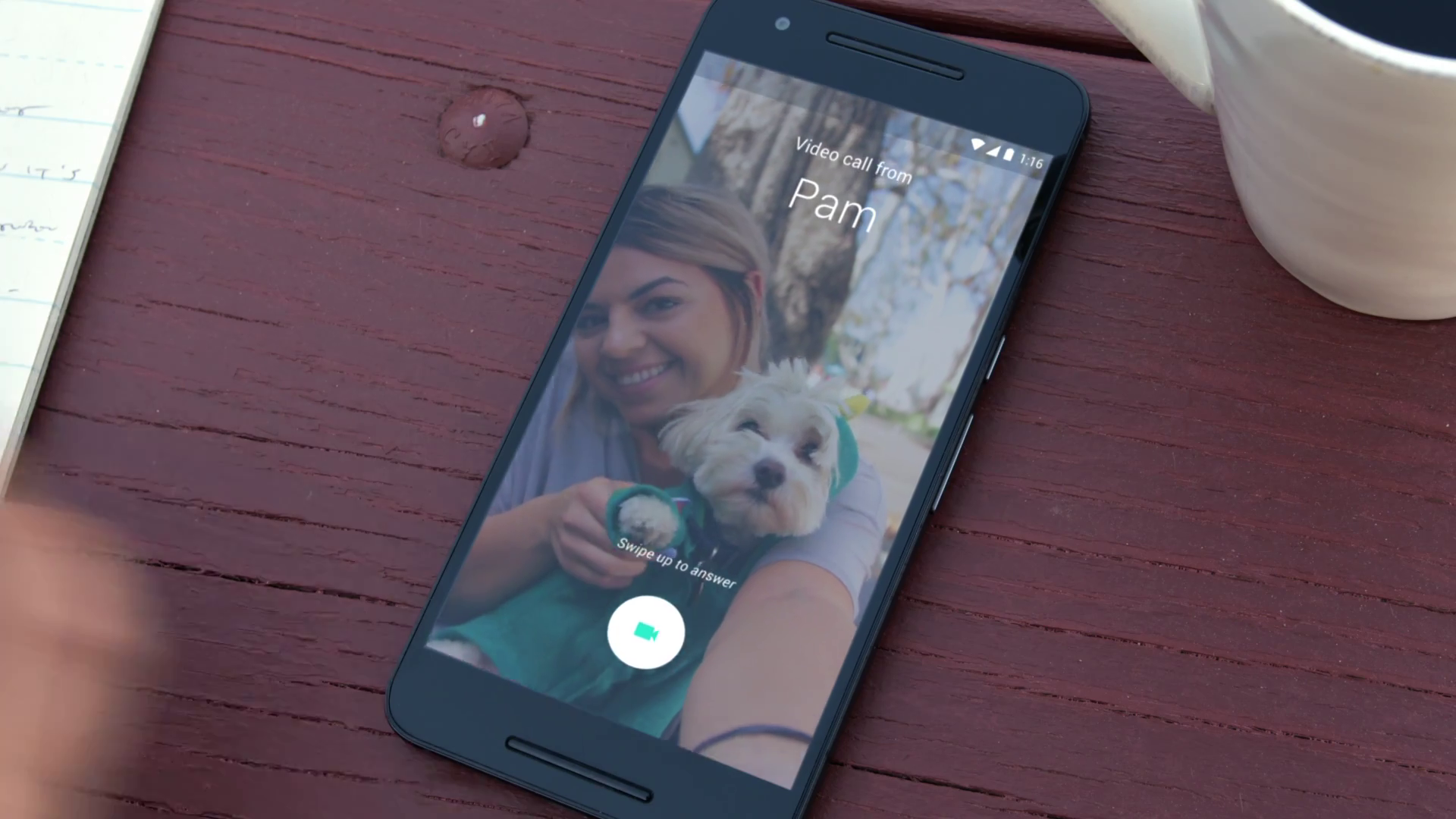
В этой статье объясняется, как установить песню в качестве мелодии звонка на устройстве Android с помощью стандартного приложения настроек Android. Процесс включает в себя открытие приложения «Настройки», выбор «Звук и вибрация», выбор «Мелодия звонка телефона», выбор «Мои звуки», добавление новой мелодии звонка путем поиска файла и сохранение выбора. В статье также приведены инструкции по удалению пользовательской мелодии звонка путем удаления файла из папки «Рингтоны» во внутренней памяти устройства Android с помощью приложения «Файлы». Действия могут незначительно отличаться в зависимости от конкретной версии Android или производителя устройства.
Купил акции по совету друга? А друг уже продал. Здесь мы учимся думать своей головой и читать отчётность, а не слушать советы.
Прочитать отчет 10-KНесмотря на огромный выбор встроенных мелодий на современных телефонах Android, таких как Google Pixel с Android 14, предлагающий 127 вариантов, вы можете предпочесть более отчетливый тон, чтобы отразить вашу уникальную индивидуальность. К счастью, акцент Android на настройке позволяет добавлять персонализированные мелодии звонка.
Как поклонник Android-смартфонов, я рад сообщить, что настройка собственных рингтонов проще, чем на iPhone. Вместо того, чтобы ограничиваться предустановленными мелодиями или покупать новые, пользователи Android могут легко загрузить свои любимые MP3-файлы или совместимые аудиофайлы из локального хранилища и назначить их в качестве персонализированных мелодий звонка. Это функция, которая добавляет индивидуальности вашему устройству.
Сложность
Умеренный
Продолжительность
10 минут
Что вам нужно
-
Смартфон Android
-
Файл MP3, который вы хотите использовать в качестве мелодии звонка
Проще говоря, вы можете загрузить файл MP3 прямо из веб-браузера и установить его в качестве мелодии звонка, не требуя дополнительного программного обеспечения или использования компьютера для этого процесса, если только вы не собираетесь редактировать MP3. Длина желаемой мелодии не ограничена, что позволяет вам выбирать расширенные фрагменты, такие как культовые вступительные части «Sweet Child O’ Mine» группы Guns N’ Roses или «I Can’t Get No Satisfaction» группы The Rolling Stones.
Если вы предпочитаете одни песни другим, не стесняйтесь изменять время их начала. Таким образом, нужный фрагмент будет воспроизводиться автоматически каждый раз, когда звонит ваш телефон. Подробные инструкции и рекомендуемые приложения для выполнения этой задачи можно найти в нашем подробном руководстве по созданию собственных рингтонов.
MP3, возможно, является наиболее широко используемым форматом для создания рингтонов, но устройства Android также могут использовать форматы M4A, WAV и OGG.

Как скачать песню на телефон Android
Как наблюдатель, я бы посоветовал первым шагом при назначении трека в качестве персонализированной мелодии звонка на устройстве Android сначала перенести песню на телефон. К сожалению, Android ограничивает назначение рингтонов файлами, расположенными локально в папках вашего устройства, и не поддерживает выбор из служб облачного хранения.
Как исследователь, я заметил, что при попытке выбрать мелодию звонка с Google Диска или других подключенных облачных сервисов на экране выбора файла вы не сможете напрямую выбрать аудиофайлы. Однако это не означает несовместимости. Вместо этого вам необходимо загрузить или скопировать эти файлы в локальное хранилище для успешного использования в качестве мелодии звонка.
К счастью, перенести аудиофайл на телефон не так уж и сложно.
Как сторонний наблюдатель, наблюдающий за вашими действиями, я бы посоветовал следующее: мелодию, которую вы хотите установить в качестве мелодии звонка на телефоне, просто загрузите ее с веб-сайта с помощью Google Chrome, если она там доступна.
Шаг 2. Если музыкальный файл присутствует на Google Диске, перейдите к нему с помощью приложения Google Диск. Найдя файл, нажмите на трехточечный символ, чтобы увидеть дополнительные параметры, и выберите Загрузка файла.

Шаг 3. Альтернативно я могу перемещать файлы со своего компьютера, будь то ПК или Mac, с помощью USB, Bluetooth или функции Quick Share (ранее называемой Nearby Share).
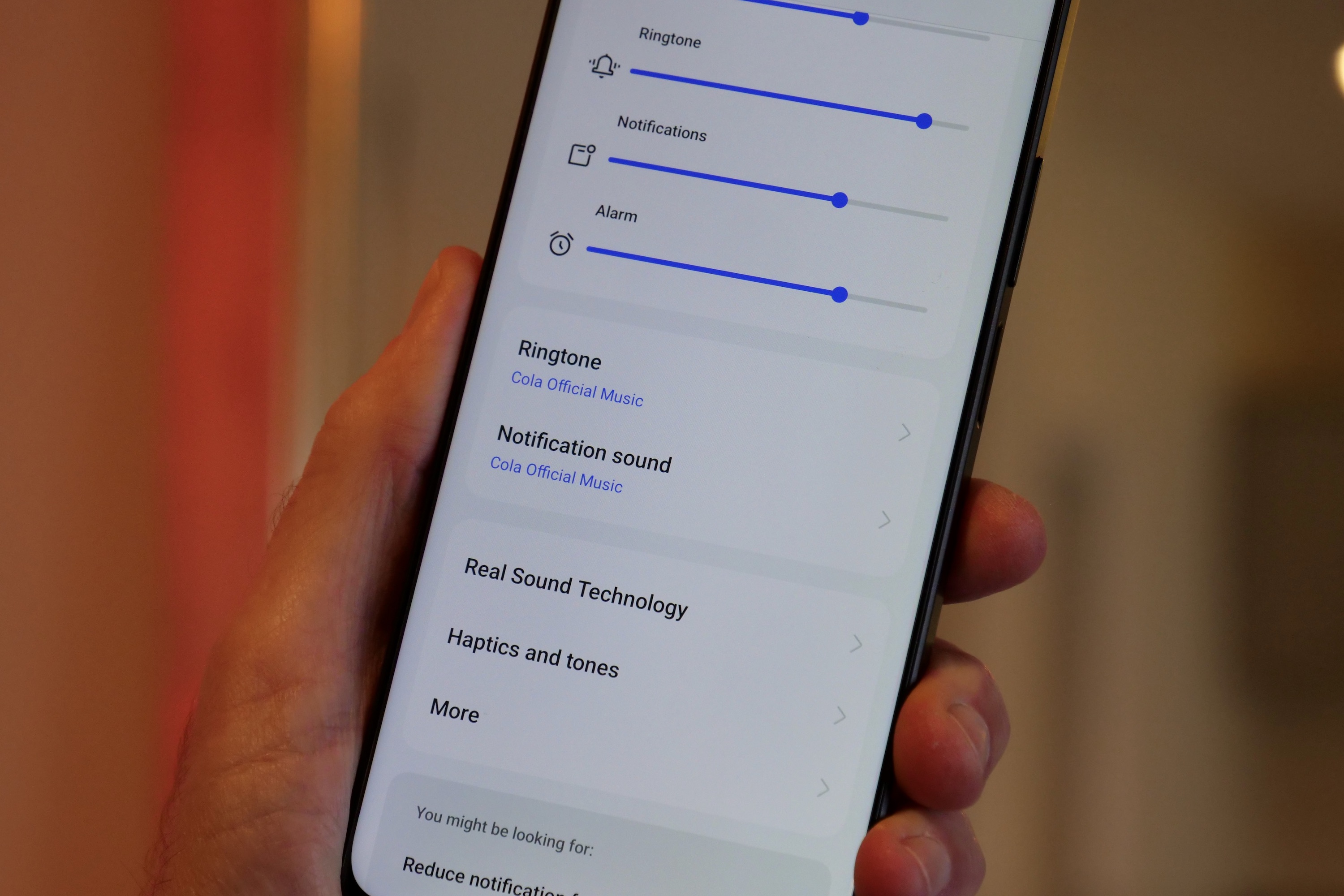
Как установить песню в качестве мелодии звонка на Android
После получения желаемой песни следующим шагом будет установка ее в качестве собственной мелодии звонка. Процесс может немного отличаться в зависимости от конкретной версии Android, которую вы используете, но я расскажу вам, как настроить его на стандартном Android 14, работающем на устройствах Google Pixel:
Шаг 1. Откройте приложение «Настройки».
Шаг 2. Выберите Звук и вибрация.

Шаг 3. Выберите мелодию звонка.

Шаг 4: Выберите раздел «Мои мелодии» или «Пользовательские мелодии». Здесь вы можете найти список ранее сохраненных мелодий, а также опцию «Нет», которая отключит звук на вашем устройстве и вместо этого не будет воспроизводить звук.

Шаг 5. Нажмите кнопку плюс в правом нижнем углу, чтобы добавить новую мелодию звонка.

Шаг 6: После выполнения этого шага ваше устройство автоматически запустит локальный проводник, отображающий список недавно добавленных файлов в качестве отправной точки. Если вы недавно перенесли или загрузили свой рингтон, он должен быть виден среди этих файлов. Если его нет, щелкните меню гамбургера, расположенное в верхнем левом углу, и выберите папку Аудио или Загрузки, чтобы найти файл.

Найдя нужную песню для своего рингтона, я бы рекомендовал нажать кнопку «Выбрать», чтобы выбрать ее. После этого вы вернетесь на экран «Мои звуки».
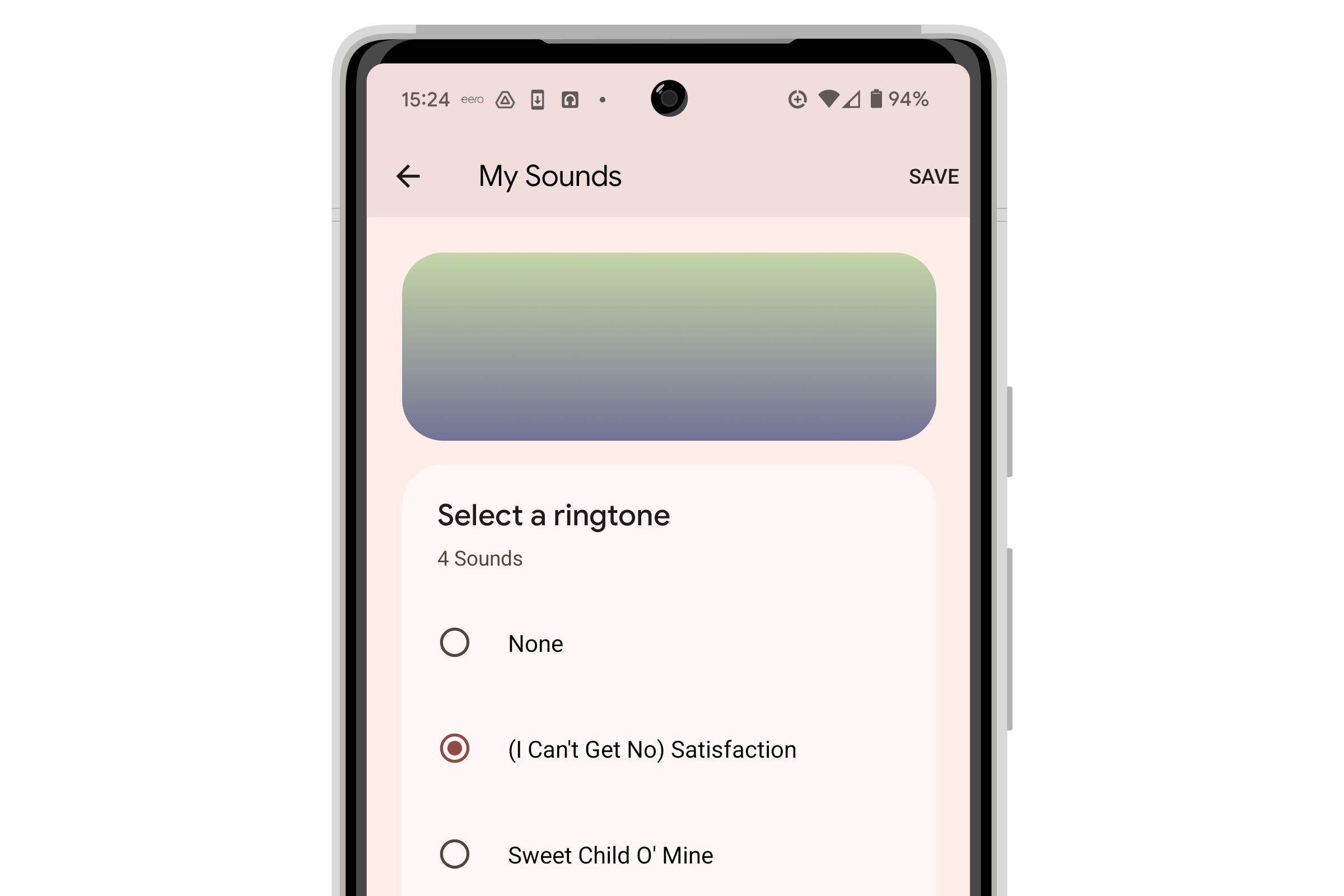
Шаг 8: Здесь появится ваша недавно выбранная мелодия звонка. Нажмите на него, чтобы прослушать предварительный просмотр, прежде чем, наконец, нажать «Сохранить», расположенное в правом верхнем углу, как только вы будете удовлетворены.

Как удалить собственный рингтон
После установки персонализированной мелодии звонка она продолжит находиться в папке «Мои звуки». К сожалению, после загрузки его невозможно удалить из этого раздела.
Если вы хотите навести порядок в своем списке рингтонов и избавиться от ненужной, вам придется удалить связанный файл вручную с помощью приложения «Файлы» на вашем Google Pixel. Этот процесс может немного отличаться для других устройств Android, но вот как это делается на Google Pixel:
Шаг 1. Откройте «Файлы» на своем телефоне.

Шаг 2. Прокрутите страницу вниз и выберите Внутренняя память.
Шаг 3. Перейдите к Android > media > com.google.android.soundpicker > Рингтоны.
В этой папке вы найдете все импортированные вами лично выбранные мелодии. Имейте в виду, что оригинальные аудиофайлы были перемещены сюда, а копии остаются в папке загрузок или в любом другом месте, где вы изначально сохранили их на своем телефоне.
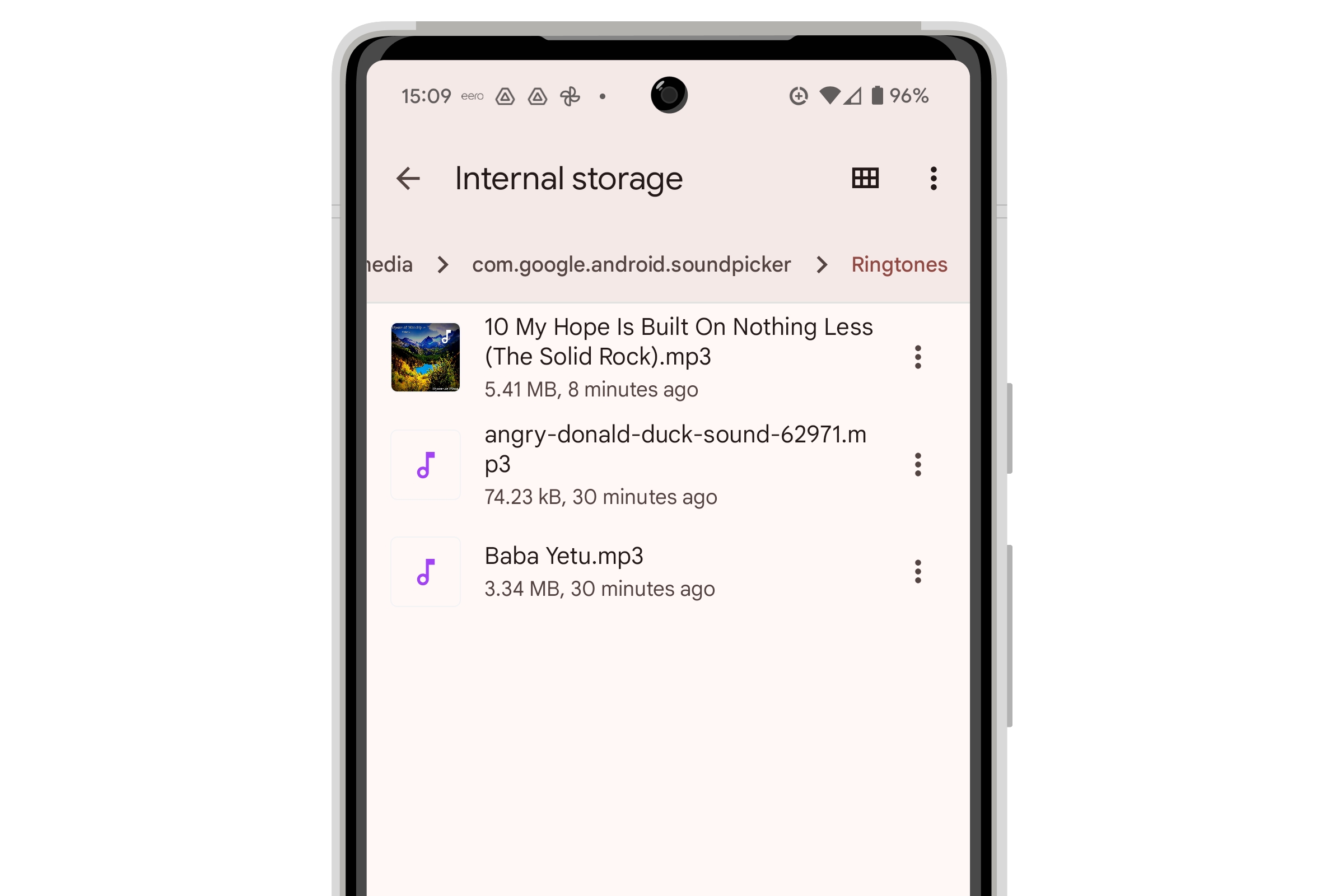
Как технический энтузиаст, я бы посоветовал следующее:
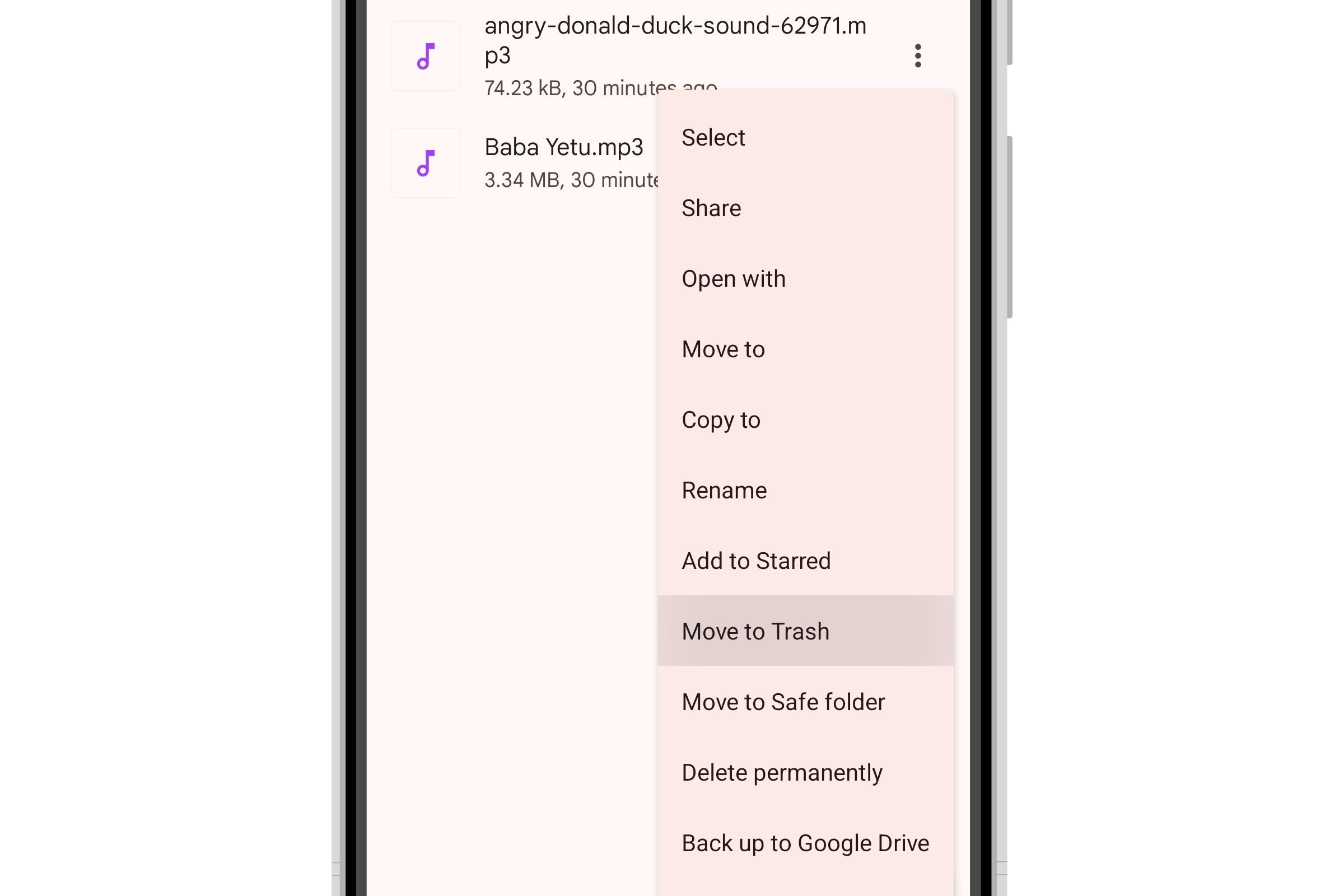
Смотрите также
- Обзор RingConn Gen 2: умное кольцо, экономящее деньги
- OP криптовалюта и прогнозы цен на OP
- NVIDIA хочет, чтобы геймеры выбирали подходящий пресет модели DLSS 4.5 для своей RTX GPU.
- Все фильмы ужасов, выходящие в 2026 году.
- Обзор Pimax Crystal Light: новый стандарт доступного ПК VR
- 20 лучших циферблатов Samsung Galaxy Watch, которые вам стоит использовать
- Очень странные дела 5 подтверждают, почему Векна похищает детей в 4-й серии (и причина жуткая)
- 6 лучших планшетов для путешествий в 2024 году
- Обзор Fujifilm X-E5
- Я рассмотрел пару крошечных наушников, которые помогли мне лучше спать
2024-07-02 23:28